CyberLink Screen Recorder Review: Funktioner, guide og mere
Nu om dage henvender flere og flere unge sig til streaming som bibeskæftigelse. Dette passer ikke kun til deres interesser, men giver dem også mulighed for at tjene en betydelig indkomst. Men efterhånden som konkurrencen spidser til, er kvalitetssoftware nødvendig for alle streamere.
I denne artikel vil vi se på de grundlæggende funktioner i CyberLink skærmoptager og redegør for dets fordele og ulemper. Vi vil også vise dig, hvordan du optager og livestreamer spil med denne software. Læs vores anmeldelse for at finde ud af, om CyberLink Screen Recorder er det rigtige for dig!

- GUIDELISTE
- Del 1. CyberLink Screen Recorder et blik
- Del 2. Sådan bruges CyberLink Screen Recorder
- Del 3. Fordele og ulemper ved CyberLink Screen Recorder
- Del 4. Alternativ til CyberLink Screen Recorder: ArkThinker Screen Recorder
- Del 5. Ofte stillede spørgsmål om CyberLink Screen Recorder
Del 1. CyberLink Screen Recorder et blik
CyberLink Screen Recorder er en specialiseret software til optagelse af skærme og streaming af spil. Det er et gunstigt valg for begyndere, fordi brugerfladen er pæn, og knapperne er iøjnefaldende. Alle indstillinger er listet oppefra og ned for at lette brugen. Før du optager, kan du vælge at fange hele skærmen, et vindue eller en lås til en bestemt software. Og du kan vælge kilden til video og lyd i Windows og justere indstillingerne ved hjælp af genvejstaster.
Videooverlejringer er også tilgængelige under livestreaming. For eksempel kan du vise både gameplayet og betjeningen på samme skærm, hvilket giver dit publikum en bedre oplevelse. CyberLink Screen Recorder forbinder brugere direkte til platforme som Twitch, YouTube og Facebook. Multistream-serveren giver dig mulighed for at livestreame op til fem forskellige medieplatforme i Full HD-kvalitet. Du kan interagere med dine følgere og svare på deres feedback i realtid. Samtidig behøver du ikke bekymre dig om effektiviteten af din computer, fordi CyberLink Screen Recorder har minimeret CPU- og GPU-belastningen.
Hvis CyberLink Screen Recorder ikke virker, kan du klikke Hjælp i menulinjen. Dette giver dig mulighed for at tjekke hjælpefilerne og se videovejledningerne. Hvis du stadig har problemer, kan du altid kontakte online support fra CyberLink-webstedet.
Prissætning
| Planer | Tilføjelser | Gratis prøveversion | Pris |
|---|---|---|---|
| Ny version | Minimer CPU- og GPU-belastning, alt-i-én løsning til optagelse, streaming og deling af skærmbilleder | 30 dage | $34.99 |
| Opgrader version | Realtidskameraoptagelser og forhåndsvisning af lyd | 30 dage | $23.99 |
Del 2. Sådan bruges CyberLink Screen Recorder
Inden du læser vores instruktion nedenfor, skal du downloade CyberLink Screen Recorder på CyberLink-webstedet eller Microsoft Store og indstille dit webcam og dine lydpræferencer, før du optager eller streamer.

Bemærk: Du får en bedre oplevelse, hvis din computer kører Windows 10 eller nyere.
Trin til at optage gameplay
Du kan nemt optage spillet vist på dit skrivebord gennem CyberLink Screen Recorder. Inden optagelsen starter, kan du tænde Forhåndsvisning for at kontrollere optageeffekten i realtid. Hvis du vil, kan du gemme videoen på din harddisk, efter at optagelsen er færdig.
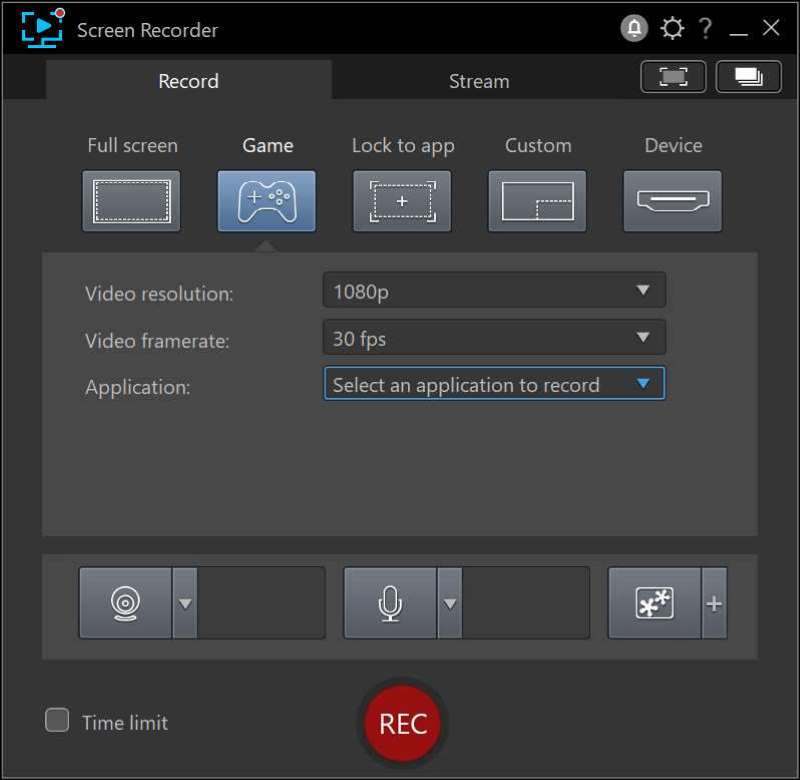
Åbn CyberLink Screen Recorder, og klik på Spil mulighed på Optage fanen.
Indstil optagelsesmulighederne nedenfor, inklusive Videoopløsning, videoframerate og Ansøgning. Vælg de indstillinger, der matcher din Windows-skærm. I den Ansøgning rullelisten, kan du se spillet eller programmet, der er tilgængeligt på CyberLink Screen Recorder. Vælg det spil, du ønsker, og klik på REC knap.
Bemærk: Hvis du ønsker, at optagelsen skal tidsindstilles, skal du vælge Frist mulighed i venstre side af Rec og indtast, hvor længe du ønsker, at spillet skal optages.
Trin til livestreaming af gameplay
Gennem denne skærmoptager kan du streame til Twitch, YouTube, Facebook og to brugerdefinerede eller personlige servere. Du kan vælge en eller op til fem platforme samtidigt til livestreaming. Lad os her tage YouTube som et eksempel.
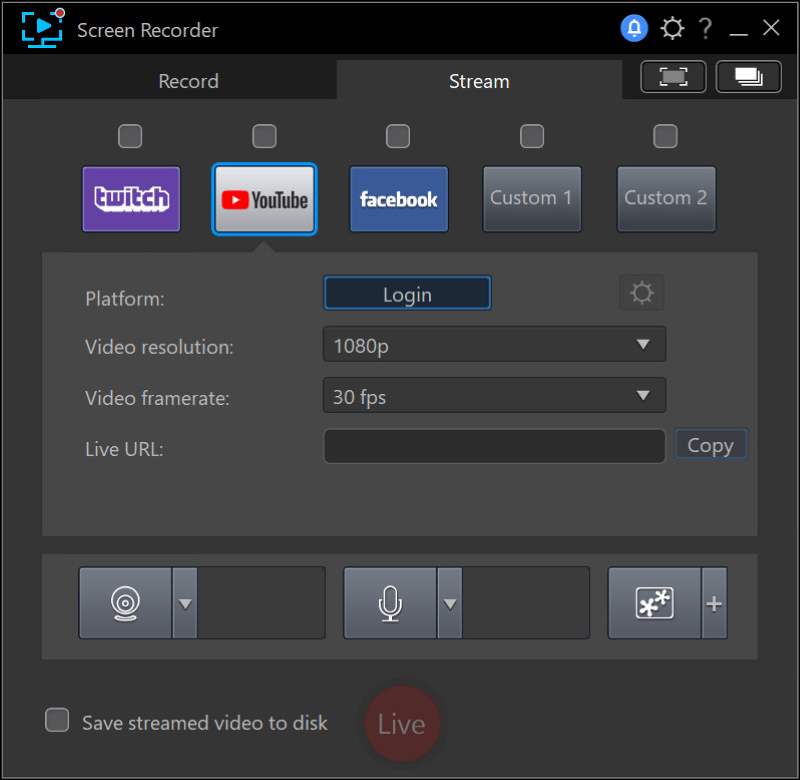
Vælg Strøm fanen og sæt kryds i boksen ovenfor Youtube.
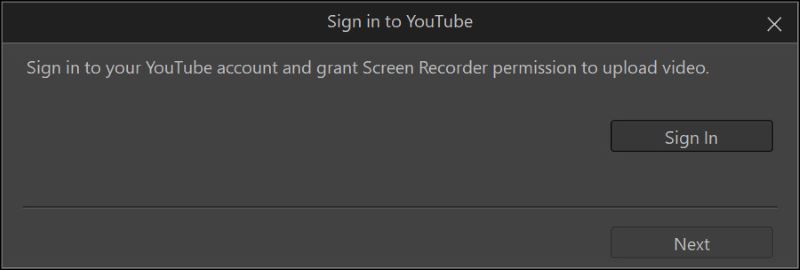
Klik på knappen Log ind, og indtast din konto og adgangskode.
Indstil streamingmulighederne nedenfor, inklusive Videoopløsning og Video framerate. Igen skal du bare vælge de indstillinger, der matcher din Windows-skærm.
Indtast URL'en på den server, der skal være vært for din livestream.
Bemærk: Hvis du vil gemme en kopi af din stream-video, skal du vælge Gem streamet video til disk mulighed i venstre side af Direkte. Husk at vælge eksportmappen i Filpræferencer.
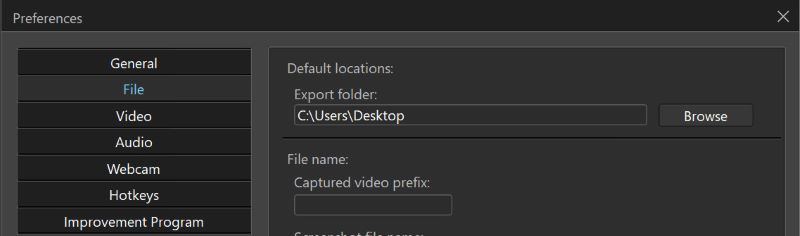
Klik Direkte for at starte din streaming.
Del 3. Fordele og ulemper ved CyberLink Screen Recorder
- Multistream til forskellige platforme samtidigt
- Overlejr objekter på den samme skærm
- Real-time webcam og lyd forhåndsvisning
- Tilgængelig i Microsoft Store
- Ustabil drift, når videobithastigheden er høj
- Redigeringsfunktionen er kun betalt
Del 4. Alternativ til CyberLink Screen Recorder: ArkThinker Screen Recorder
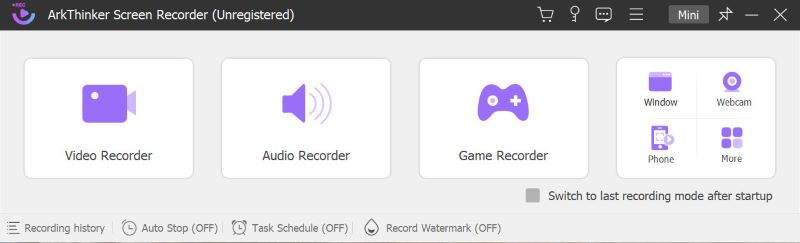
ArkThinker Skærmoptager opfylder behovet for at optage videoer til hverdagsbrug. For eksempel kan du bruge det, når du er til et onlinemøde. Du kan gennemgå de optagede videoer, hvis du glemmer vigtige oplysninger. Den er også velegnet til filmelskere. Du kan nemt optage filmklip og dele dem med dine venner. Hvis du vil dele et stykke musik, kan du vælge kun at optage lyden. Dette kan også hjælpe eleverne med deres dubbing lektier. Med ArkThinker Screen Recorder kan du redigere videoen og lyden på samme tid.
Ud over at optage videoer eller lyd, der vises på din computer, kan ArkThinker Screen Recorder også hjælpe dig med at optage dine iOS- og Android-skærme på din computer. Dette giver dig mulighed for at betjene direkte fra én enhed, mens du arbejder eller underholder, hvilket gør optagelse meget mere bekvem.
Mens du optager på skærmen, kan du tegne, indtaste tekster og tilføje billeder. Dette giver dig mulighed for at skrive noter eller inspiration ned under møder eller online læring, mens du holder dig fokuseret. Du kan også tage skærmbilleder, når du støder på en vigtig PowerPoint-præsentation, så du kan se den senere.
Del 5. Ofte stillede spørgsmål om CyberLink Screen Recorder og Screen Recording
Kan jeg planlægge en CyberLink Screen Recorder?
Nej, den har ikke en Tidsplan fungere.
Er CyberLink Screen Recorder sikker at bruge?
Ja. CyberLink har et strengt sæt af privatlivspolitikker for at beskytte dine interesser, når du bruger dets produkter. Mens du beskytter dine personlige oplysninger, vil CyberLink Screen Recorder aldrig give uautoriseret adgang til dit system.
Har CyberLink PowerDirector skærmoptagelse?
Ja. Skærmoptagelse er også tilgængelig på CyberLink PowerDirector.
Konklusion
Som vi allerede har nævnt i denne artikel, CyberLink skærmoptager er et meget nyttigt værktøj til optagelse af skærme og live-streaming af gameplay. Det er ikke kun velegnet til begyndere, men også til erfarne streamere. Hvis du leder efter optagesoftware, vil CyberLink Screen Recorder tilbyde dig brugervenlighed og alle de funktioner, du forventer. Men hvis du ikke har behov for live streaming eller ønsker at tage noter under optagelsesprocessen, så vil ArkThinker Screen Recorder være mere praktisk.
Hvad synes du om dette indlæg? Klik for at bedømme dette opslag.
Fremragende
Bedømmelse: 4.9 / 5 (baseret på 261 stemmer)
Find flere løsninger
Top 14 lydoptagelsessoftware og hardware, du ikke bør gå glip af Bedste skærmoptagere til Windows, Mac, iPhone og Android Bedste anbefalinger til kameraoptager: Software og hardware OBS-skærmoptager: Kraftfuldt skærm- og udsendelsesværktøj Bedste spiloptager til at fange gameplay [pålidelige værktøjer + anmeldelser] DU Recorder: Gennemgang, funktioner og det bedste alternativRelative artikler
- Optag video
- D3DGear Review 2023: Funktioner, fordele og ulemper og dets bedste alternativ
- Radeon ReLive Review – Download, funktioner og alternativer
- DU Recorder: Gennemgang, funktioner og det bedste alternativ
- ShareX Review 2023 – Funktioner, priser og bedste alternativer
- Optag PS4-gameplay med Native Recorder/PC/Capture Card
- Sådan optager du en PowerPoint-præsentation med lyd
- Detaljeret guide til, hvordan man optager gameplay på Nintendo Switch
- Screencast-O-Matic anmeldelse, funktioner og bedste alternativ
- Ultimativ anmeldelse af FlashBack Express & Best Alternative
- Fuld anmeldelse af oCam Screen Recorder og bedste oCam-alternativ



